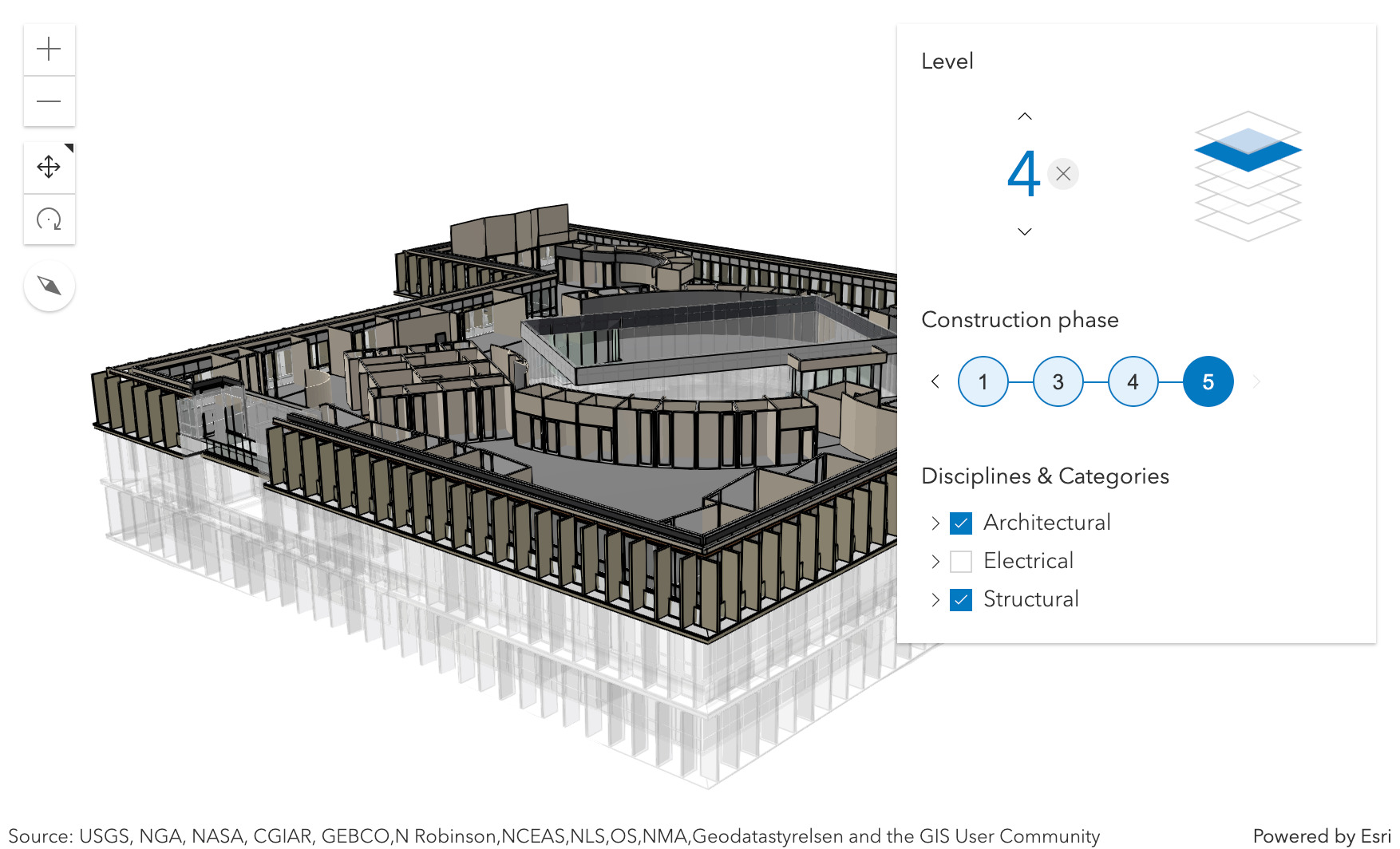基本信息
以下是所在类或对象的基本信息。
AMD:
require(["esri/widgets/BuildingExplorer"], (BuildingExplorer) => { /* code goes here */ });
ESM:
import BuildingExplorer from "@arcgis/core/widgets/BuildingExplorer";
类:
esri/widgets/BuildingExplorer
继承: BuildingExplorer > Widget > Accessor
自从:用于 JavaScript 4.16 的 ArcGIS API
用法说明
BuildingExplorer 小部件用于过滤和探索 BuildingSceneLayers 的各个组件。 BuildingSceneLayers 是建筑物和内部的复杂数字模型,可以包含分组在子层中的数千个组件。使用此小部件,可以按级别、施工阶段或按学科和类别过滤建筑物。使用三个元素来过滤BuildingSceneLayers:级别元素、构建阶段元素和学科类别列表。这些元素的可见性可以使用小部件的visibleElements 进行配置。
必须在小部件的图层属性上设置要探索的BuildingSceneLayers。设置多个图层时,小部件设置的过滤器将应用于所有图层。该小部件不允许用户在 SceneView 中的多个 BuildingSceneLayers 之间进行选择。
通常,BuildingSceneLayers 包含一个概述 BuildingComponentSublayer,它用作 shell 并将建筑模型视为单个特征。将图层添加到 BuildingExplorer 小部件时,概览图层的可见性将关闭,以便用户可以与完整模型 BuildingGroupSublayer 中的各个特征进行交互。
BuildingExplorer 小部件的级别元素允许在一个或多个建筑物中选择一个级别。选择一个级别时,其上方的级别被隐藏,其下方的级别变为半透明以增加视觉上下文。
一些BuildingSceneLayers 包含指示组件创建阶段的信息,以及可选的组件拆除时间。如果一个图层有多个施工阶段,这些将显示在“施工阶段”元素中。选择施工阶段时,会选择在该阶段期间或之前创建的所有组件。不显示拆除的组件。
学科层是group layers,将BuildingSceneLayer 内容组织成建筑、结构、机械或电气组。这些图层包含许多类别图层,例如墙壁、窗户、家具和照明设备。这些图层可以在学科和类别列表中打开和关闭。
小部件只能显示小部件本身设置的过滤器。其他应用程序设置的过滤器将被忽略。
例子:
const buildingExplorer = new BuildingExplorer({
view: view,
layers: [buildingSceneLayer]
});
// adds the BuildingExplorer to the top right corner of the SceneView
view.ui.add(buildingExplorer, "top-right");相关用法
- JavaScript ArcGIS BuildingExplorer.classes用法及代码示例
- JavaScript ArcGIS BuildingExplorer.container用法及代码示例
- JavaScript ArcGIS BuildingExplorer.visibleElements用法及代码示例
- JavaScript ArcGIS BuildingExplorer.on用法及代码示例
- JavaScript ArcGIS BuildingExplorer.headingLevel用法及代码示例
- JavaScript ArcGIS BuildingExplorer.when用法及代码示例
- JavaScript ArcGIS BuildingExplorer.visible用法及代码示例
- JavaScript ArcGIS BuildingFilter用法及代码示例
- JavaScript ArcGIS BuildingSceneLayer.url用法及代码示例
- JavaScript ArcGIS BuildingSceneLayer用法及代码示例
- JavaScript ArcGIS BuildingSublayer.modelName用法及代码示例
- JavaScript ArcGIS BuildingSceneLayer.minScale用法及代码示例
- JavaScript ArcGIS BuildingSceneLayer.loadAll用法及代码示例
- JavaScript ArcGIS BuildingSceneLayer.maxScale用法及代码示例
- JavaScript ArcGIS BuildingSceneLayer.summaryStatistics用法及代码示例
- JavaScript ArcGIS BuildingComponentSublayer.renderer用法及代码示例
- JavaScript ArcGIS BuildingSceneLayer.filters用法及代码示例
- JavaScript ArcGIS BuildingSceneLayer.apiKey用法及代码示例
- JavaScript ArcGIS BuildingSceneLayerView.sublayerViews用法及代码示例
- JavaScript ArcGIS BuildingComponentSublayer.when用法及代码示例
- JavaScript ArcGIS BuildingSceneLayerView.highlight用法及代码示例
- JavaScript ArcGIS BuildingSceneLayerView.when用法及代码示例
- JavaScript ArcGIS BuildingSceneLayer.on用法及代码示例
- JavaScript ArcGIS BuildingSceneLayer.when用法及代码示例
- JavaScript ArcGIS BuildingSceneLayer.outFields用法及代码示例
注:本文由纯净天空筛选整理自arcgis.com大神的英文原创作品 BuildingExplorer。非经特殊声明,原始代码版权归原作者所有,本译文未经允许或授权,请勿转载或复制。